PROE 蜗轮蜗杆的参数化建模.docx
《PROE 蜗轮蜗杆的参数化建模.docx》由会员分享,可在线阅读,更多相关《PROE 蜗轮蜗杆的参数化建模.docx(32页珍藏版)》请在冰豆网上搜索。
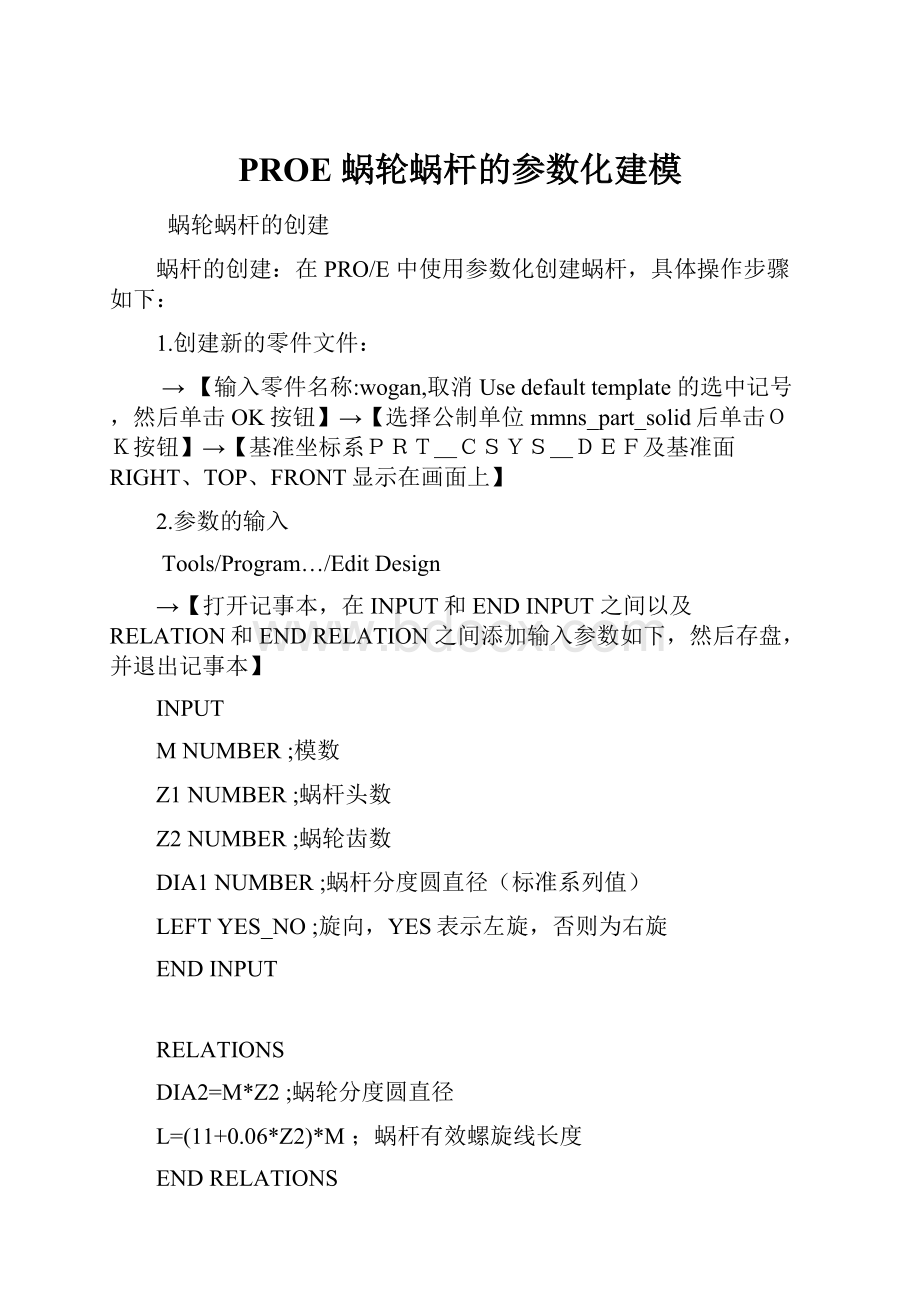
PROE蜗轮蜗杆的参数化建模
蜗轮蜗杆的创建
蜗杆的创建:
在PRO/E中使用参数化创建蜗杆,具体操作步骤如下:
1.创建新的零件文件:
→【输入零件名称:
wogan,取消Usedefaulttemplate的选中记号,然后单击OK按钮】→【选择公制单位mmns_part_solid后单击OK按钮】→【基准坐标系PRT_CSYS_DEF及基准面RIGHT、TOP、FRONT显示在画面上】
2.参数的输入
Tools/Program…/EditDesign
→【打开记事本,在INPUT和ENDINPUT之间以及RELATION和ENDRELATION之间添加输入参数如下,然后存盘,并退出记事本】
INPUT
MNUMBER;模数
Z1NUMBER;蜗杆头数
Z2NUMBER;蜗轮齿数
DIA1NUMBER;蜗杆分度圆直径(标准系列值)
LEFTYES_NO;旋向,YES表示左旋,否则为右旋
ENDINPUT
RELATIONS
DIA2=M*Z2;蜗轮分度圆直径
L=(11+0.06*Z2)*M;蜗杆有效螺旋线长度
ENDRELATIONS
→【信息窗口出现“Doyouwanttoincorporateyourchangesintothemodel:
【YES】”,选择YES,以便输入参数值】
→【Enter→SelectAll,根据信息窗口提示,各参数赋初值如下】
M=2.5
Z1=1
Z2=30
DIA1=28
旋向暂不输入,后期处理。
各参数的建立和赋值结束。
3.生成螺旋体
Insert/HelicalSwee.Protrusion…
→【出现“螺旋扫描”对话框,接受属性子菜单中各默认选项,包括Constant(等导程)、Thru
Axis(截面通过旋转轴线)、RightHanded(右旋)→Done】
→【进入扫描廓型创建画面,绘制图7-2所示直线(尺寸如图),并绘制回转轴线】
→【Tools/Relations→显示参数符号如图7-3所示,并出现Relationship对话框】
→【在对话框内输入:
sd3=L;sd4=L/2;sd1=DIA1/2→OK】
→【单击图标
,进入导程设定→在导程设定窗口输入导程值M*PI*Z1→点击图标】
→【进入截面绘制画面,绘制图7-4所示截面图形(尺寸如图)】
→【Tools/Relations→显示参数符号如图7-5所示,并出现Relations对话框】
→【在对话框内输入:
sd61=1.25*M;sd62=M;sd63=M*PI/2-2*M*tan(20)→OK】
→【单击图标
→OK,生成螺旋体如图所示,】
4.导程参数化
上述造型过程中,各参数除导程外均已实现参数化,下面对导程实施参数化。
Tools/Program…/EditDesign
→【打开记事本,找到记录扫描螺旋实体的如下段落:
PROTRUSION:
HelicalSweep
……
FEATURE’SDIMENSIONS:
其中d33=7.85PITCH为描述导程的参数】
→【在RELATION和ENDRELATION之间添加:
d33=M*PI*Z1→存盘退出。
】
→【信息窗口出现“Doyouwanttoincorporateyourchangesintothemodel:
[Yes]”,选择Yes,以便检验参数化是否成功】
→【Enter→Z1→DonSel→输入Z1为2→点击图标
→生成如下图形,变参数成功】
5.实现多头蜗杆
通过对现有的螺旋体进行阵列,就可以实现多头螺杆。
6.创建蜗杆轴实体
点击图标
→【在弹出的工具面板上点击图标,以设置减材料创建实体方式→Placement→Define】
→【弹出Sketch对话框,选择绘图平面:
RIGHT平面,参照平面:
TOP,方向:
LEFT→Sketch】
→【绘制如图所示的圆】
→【Tools/Relations→上述尺寸值将变为参数符号,如图所示,并弹出Relations对话框,对照图,参数符号sd0对应直径,输入sd0=DIA1-1.25*2*M→OK】
→【点击图标
→设定深度为:
表示双向对称→填入尺寸100→点击图标
,完成的的特征如图所示】
→【Tools/Relations→尺寸值100将变为参数符号→输入d21=L+40→OK→点击图标
→CurrentValues→结果如图所示】
蜗轮的创建:
1.创建新的零件文件
→【输入零件名称:
wolun取消Usedefaulttemplate的选中记号,然后单击OK按钮】→【选择公制单位mmns_part_solid后单击OK按钮】→【基准坐标系PRT_CSYS_DEF及基准面RIGHT、TOP、FRONT显示在画面上】
2.参数的输入
Tools/Program…/EditDesign
→【打开记事本,在INPUT和ENDINPUT之间以及RELATION和ENDRELATION之间添加输入参数如下,然后存盘,并退出记事本】
INPUT
MNUMBER;模数
Z1NUMBER;蜗杆头数
Z2NUMBER;蜗轮齿数
DIA1NUMBER;蜗杆分度圆直径(标准系列值)
LEFTYES_NO;旋向,YES表示左旋,否则为右旋
BNUMBER;蜗轮宽度
ZXKJNUMBER;中心孔径
ENDINPUT
RELATIONS
DIA2=M*Z2;蜗轮分度圆直径
A=(DIA1+DIA2)/2;中心距
HA=1;齿顶高系数
DA1=DIA1+2*HA*M;蜗杆齿顶圆直径
DF1=DIA1-2.5*HA*M;蜗杆齿根圆直径
DA2=M*(Z2+2*HA);蜗轮齿顶圆直径
DA2A=DA2+0.5*M;该变量是为切制齿槽时不留下切不掉的薄片痕迹而设
DF2=DIA2-2.5*M*HA;蜗轮齿根圆直径
IFZ1==1|Z1==2|Z1==3
B1=0.75*DA1;确定齿宽
ELSE
IFZ1==4
B1=0.67*DA1
ENDIF
ENDIF
IFB>B1
B=B1
ENDIF
PA1=M*PI;蜗杆轴面齿距
LL=Z1*PA1;蜗杆导程
HA1=HA*M;蜗杆齿顶高
HF1=1.25*M;蜗杆齿根高
IFZ1==1
WLWJ=DA2+2*M;确定蜗轮外圆直径
ENDIF
IFZ1==2|Z1==3
WLWJ=DA2+1.5*M
ENDIF
IFZ1==4
WLWJ=DA2+M
ENDIF
GAMA=ASIN(B/(DA1-0.5*M));包角γ
R1=DA1/2+0.25*M;齿根圆弧面半径
R2=DF1/2+0.25*M;齿顶圆弧面半径
DB=M*Z2*COS(20);基圆直径
ALFAA=ACOS(DB/DA2);齿顶圆压力角
ALFAF=ACOS(DB/DF2);齿根圆压力角
INVA=TAN(20)-20/180*PI;分度圆渐开线函数
INVAA=TAN(ALFAA)-ALFAA/180*PI;齿顶圆渐开线函数
INVAF=TAN(ALFAF)-ALFAF/180*PI;齿根圆渐开线函数
S=M*PI/2;分度圆齿厚
FAIB=(S*2/DIA2+2*INVA)/PI*180;基圆齿厚角
FAIA=S/DIA2*DA2-2*(INVAA-INVA);顶圆齿厚角
IFDF2>DB;如果根圆直径大于基圆直径
FAIF=S/DIA2*DF2-2*(INVAF-INVA)根圆齿厚角
ENDIF
IFDF2<=DB否则
FAIF=FAIB根圆齿厚角等于基圆齿厚角
ENDIF
ENDRELATIONS
→【信息窗口出现“Doyouwanttoincorporateyourchangesintothemodel:
【YES】”,选择YES,以便输入参数值】
→【Enter→SelectAll,根据信息窗口提示,各参数赋初值如下】
M=2.5
Z1=1
Z2=30
DIA1=28
LEFT=NO
B=24
ZXKJ=30
至此,各参数的建立和赋值结束。
2.创建蜗轮轮胚
点击“创建回转体”图标。
→【默认弹出的工具面板各项设置→Placement→Define】
→【弹出Sketch对话框后,选择绘图平面:
RIGHT,参照平面:
TOP,方向:
LEFT→Sketch】
→【进入绘图平面】
→【绘制如图所示的截面图形(尺寸及各种约束关系如图),要注意图中的两条虚线均为基准参考线,其绘制方式为首先绘制出直线→高亮显示→右键点击空白处→Construction即可,其中水平虚线为蜗杆中心位置线,斜虚线是为了建立倒角线的基准】
→【实施参数化:
Tools/Relations→弹出Relations对话框】
→【图中各尺寸分别对应参数符号如图所示】
→【在对话框中输入:
sd18=WLWJ/2
sd20=ZXKJ/2
sd17=B
sd14=A
sd19=R2
sd16=GAMA
→OK】
→【连续点击图标
→
,所形成的齿轮胚实体如图所示】
3.创建单个轮齿
(1)创建参考面
点击图标
。
→【弹出参考面创建对话框→点选基准面FRONT→在偏距栏内填入51.5,表示蜗轮蜗杆的中心距→生成参考面DTM1如图所示】
→【实施参数化:
模型特征树对应项呈高亮显示→右键单击该项→Edit→图中将显示偏置距离51.5】
→【Tools/Relations→上述尺寸值将变为参数符号,如图所示,并弹出Relations对话框,对应参数符号d10输入:
d10=A→OK结束】
(2).创建蜗杆坐标系
点击图标
。
→【弹出坐标系创建对话框→按住Ctrl键,点选基准面TOP、RIGHT、DTM1→OK生成坐标系CS0,如图所示,】
(2)创建蜗轮坐标系
点击图标
。
→【弹出坐标系创建对话框→按住Ctrl键,点选基准面TOP、RIGHT、FRONT→点选对话框中Orientation并设置各选项,如图所示→OK】
(4)绘制线段ad
点击“曲线绘制”图标
。
→【FromEquation→Done】
→【选择刚创建的蜗轮坐标系CS1】
→【选择坐标类型为柱面坐标Cylindrical】
→【进入方程编辑器。
输入曲线方程表达式如下,然后保存文件,退出编辑器】
r=DF2/2+t*(DA2A/2-DF2/2)
ALFAI=acos(DB/2/r)
theta=(tan(ALFAI)*180/pi-ALFAI)
z=0
→【点击OK,第一段曲线完成,如图所示,其中ALFAI的表达式表示压力角随r从齿根变化到齿顶。
】
(5)绘制线段bc
点击“曲线绘制”图标
。
→【FromEquation→Done】
→【选择刚创建的蜗轮坐标系CS1】
→【选择坐标类型为柱面坐标Cylindrical】
→【进入方程编辑器。
输入曲线方程表达式如下,然后保存文件,退出编辑器】
r=DF2/2+t*(DA2A/2-DF2/2)
ALFAI=acos(DB/2/r)
theta=-(tan(ALFAI)*180/pi-ALFAI)-(360/Z2-FAIF)
z=0
→【点击OK,第二段曲线完成,如图所示】
(6)绘制图中线段
点击“草图绘制”图标
,
→【出现草图绘制对话框→绘图平面选TOP,参考面选RIGHT,定向平面选RIGHT→Sketch→进入绘图环境】
→【绘制图所示两段圆弧,注意必须通过已有曲线端点】
→【点击图标→OK结束】
(7)绘制图中螺旋线段
→【FromEquation→Done】
→【选择蜗杆坐标系CS0】
→【选择坐标类型为直角坐标系Cartesian】
→【进入方程编辑器。
输入曲线方程表达式如下,然后保存文件,退出编辑器】
y=-t*z1*pi*m/4
z=R1*cos(90*t)
x=-R1*sin(90*t)
(8)绘制图中螺旋线段
→【FromEquation→Done】
→【选择蜗杆坐标系CS0】
→【选择坐标类型为直角坐标系Cartesian】
→【进入方程编辑器。
输入曲线方程表达式如下,然后保存文件,退出编辑器】
y=t*z1*pi*m/4
z=R1*cos(90*t)
x=-R1*sin(90*t)
→【点击OK,螺旋线完成,如图所示】
(9).切出第一段半齿槽
点击“变截面扫描”图标
。
→【点选图标
,表示要创建的是实体】
→【点选图标
,表示要去除材料】
→【点选图标Options→选择Constantsection,如图所示,表示截面为恒定】
→【点选一段螺旋线,如图所示,表示扫描轨迹线】
→【点选图标
,表示要创建扫描截面】
→【点选图标
,表示要利用已有线段创建截面】
→【依次点选各线段如图所示】
→【连续点击图标
→
,所形成的半齿槽如图所示】
(10)切出另一段半齿槽
重复上述步骤,只是扫描轨迹选择另一段螺旋线,可得另一段半齿槽,如图所示,至此,单个齿槽切制完成。
5.形成所有齿轮
(1)创建回转轴线
创建回转轴线,如图所示。
将模型特征树中对应项移至所有特征之前。
(2).两段半齿槽合并成组
按照Ctrl键,选模型特征树中两段齿槽的对应项,使其高亮显示。
→【右键点击选中项→Group→包含两个齿槽的特征组形成,如图所示】
(3)阵列形成多齿
点击模型特征树中齿槽组特征项,使其高亮显示。
→【点击“阵列”图标
】
→【在左上方选择框中选择轴,如图所示】
→【在模型树中点选基准轴特征→显示阵列数目为4,角度为90°,方向如图所示→接受这些选项,点击图标
,结束如图所示。
】
(4)实施参数化
→【右键点击模型树中对应阵列的特征项Pattern1→该特征项及各齿槽呈高亮显示→Edit→图中将显示与阵列相关的一系列尺寸,如图所示。
】
→【Tools/Relations→上述尺寸值将变为参数符号,如图所示,并弹出Relations对话框,对照图,参数符号p79对应阵列数,d76对应角度值,输入:
→OK】
→【点击图标→CurrentValues→形成蜗轮,如图所示。
】
6.处理左右螺旋。
有上述过程可知,蜗轮齿槽的左右旋取决于切制齿槽时的螺旋线方向,取决于利用方程曲线生成两段螺旋线的过程中,y坐标的变化方向,可采取如下步骤解决。
Tools/Program…/EditDesign
→【打开记事本,在RELATION和ENDRELATION之间的末尾添加如下语句,然后存盘,并退出记事本】
……
FUHAO=1;设置一个变量符号并令其等于1
IFLEFT==YES;如果是左旋
FUHAO=-1;令变量符号为-1
ENDIF
ENDRELATION
→【右键点击模型特征树中第一条螺旋线对应项,使其高亮显示→EditDefine→Equation→进入方程编辑器】
→【将第一条语句改为如下形式后存盘退出(在原语句中增加一项FUHAO,左旋时FUHAO=-1,y坐标反向)】
y=-t*z1*pi*m/4*FUHAO
→【第二条螺旋线同样处理,方程编辑器中第一条语句修改形式如下】
y=t*z1*pi*m/4*FUHAO
按下述步骤检验处理效果。
→【点击图标
→Enter→LEFT→YES→处理成功】。